
Michael Cain
0
1946
213
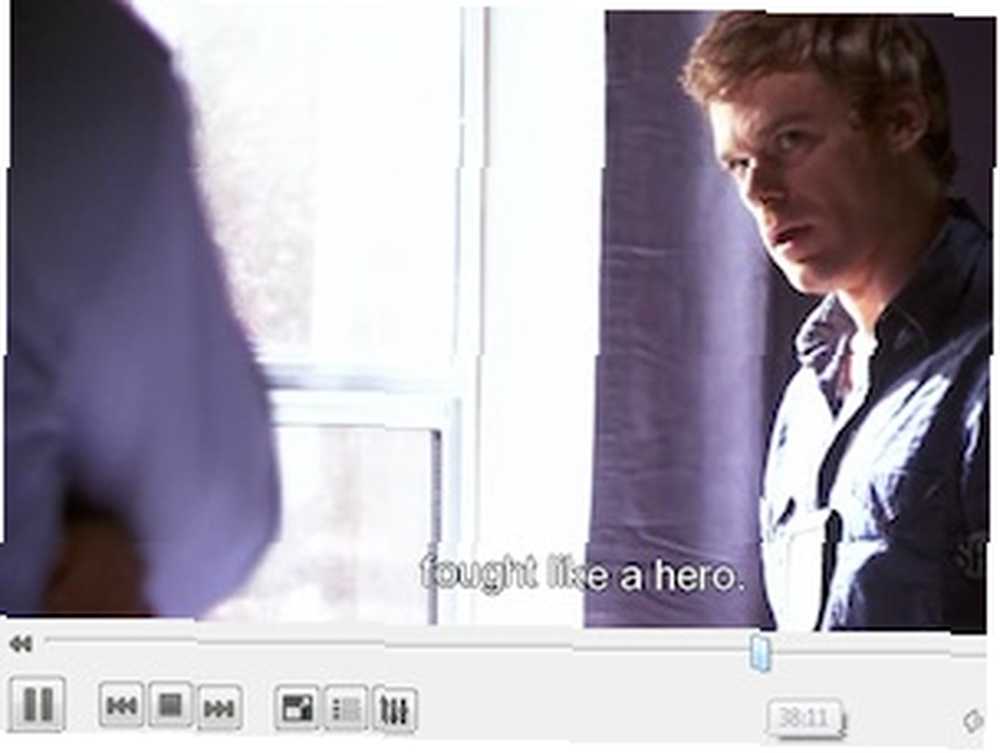 Vi har skåret ind i undertekstemnet igen for nylig. Sidste uge skrev vi om De 3 bedste websteder med undertekster Download undertekster til film gratis: De 3 bedste websteder Download undertekster til film gratis: De 3 bedste websteder Undertekster hæver seeroplevelsen, men hvor kan du få undertekster af kvalitet gratis? Vi anbefaler disse undertekstwebsteder. , i forlængelse af vores Sådan tilføjes undertekster til en film eller tv-serie Sådan føjes undertekster til en film eller tv-serie Sådan føjes undertekster til en film eller tv-serie Desværre kommer indhold, som du downloader fra internettet, normalt ikke med undertekster . Heldigvis er det let nok at tilføje undertekster til en film eller tv-serie. Her er hvordan ... artikel. Jeg er ligeglad med at indrømme det, men jeg har stadig brug for mine engelske undertekster for at holde trit med nogle film.
Vi har skåret ind i undertekstemnet igen for nylig. Sidste uge skrev vi om De 3 bedste websteder med undertekster Download undertekster til film gratis: De 3 bedste websteder Download undertekster til film gratis: De 3 bedste websteder Undertekster hæver seeroplevelsen, men hvor kan du få undertekster af kvalitet gratis? Vi anbefaler disse undertekstwebsteder. , i forlængelse af vores Sådan tilføjes undertekster til en film eller tv-serie Sådan føjes undertekster til en film eller tv-serie Sådan føjes undertekster til en film eller tv-serie Desværre kommer indhold, som du downloader fra internettet, normalt ikke med undertekster . Heldigvis er det let nok at tilføje undertekster til en film eller tv-serie. Her er hvordan ... artikel. Jeg er ligeglad med at indrømme det, men jeg har stadig brug for mine engelske undertekster for at holde trit med nogle film.
Hvad der ikke forekommer hos de fleste mennesker, er hvor trættende processen med at finde undertekster til download stadig er. Det er en af de få ting, vi gør næsten fuldstændigt med hånden.
Men ikke længere. I kommentarfeltet til vores artikel om kilder til undertekster Download undertekster til film gratis: De 3 bedste websteder Download undertekster til film gratis: De 3 bedste websteder Undertekster hæver seeroplevelsen, men hvor kan du få undertekster af kvalitet gratis? Vi anbefaler disse undertekstwebsteder. , MakeUseOf-læser Rahul pegede os på Sublight, et fantastisk Windows-skrivebordsprogram, der håndterer alle dine behov til download af undertekster for dig.
Sublight
Sublight er virkelig en fantastisk applikation. Udviklet af Sublight Labs kan dette værktøj hjælpe dig med at søge, downloade og se dine videoer med undertekster på farten. Det er virkelig det eneste, du nogensinde har brug for, og når du først begynder at bruge det, vil du undre dig over, hvorfor vi har gjort disse ting manuelt i så lang tid.
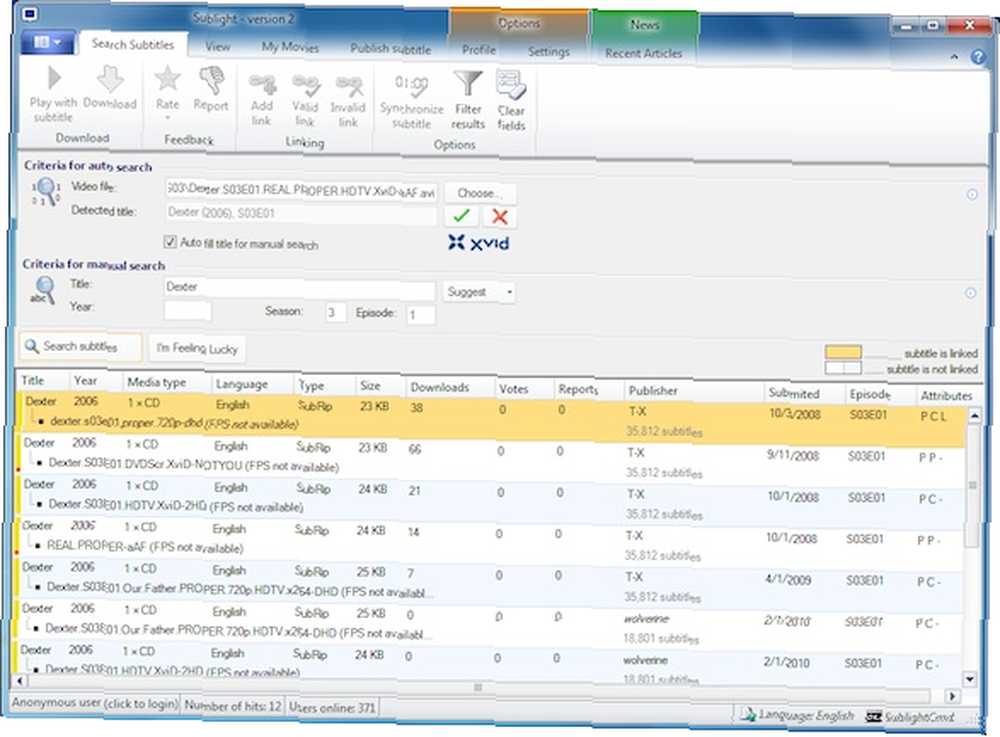
Da vi er denne alsidige, vil vi ikke være i stand til at dække alle Sublights funktioner, men vi vil give dig en sneak peek og introducere dig til de mest fremtrædende funktioner i applikationen.
Installation
Du får en chance for at specificere nogle af de mere vigtige indstillinger i installationsdialogen. Det vigtigste måske sproget. Resultaterne kan stadig filtreres, mens du søger, så du behøver ikke nødvendigvis at foretage et valg, men det vil spare dig for mange problemer i den nærmeste fremtid.
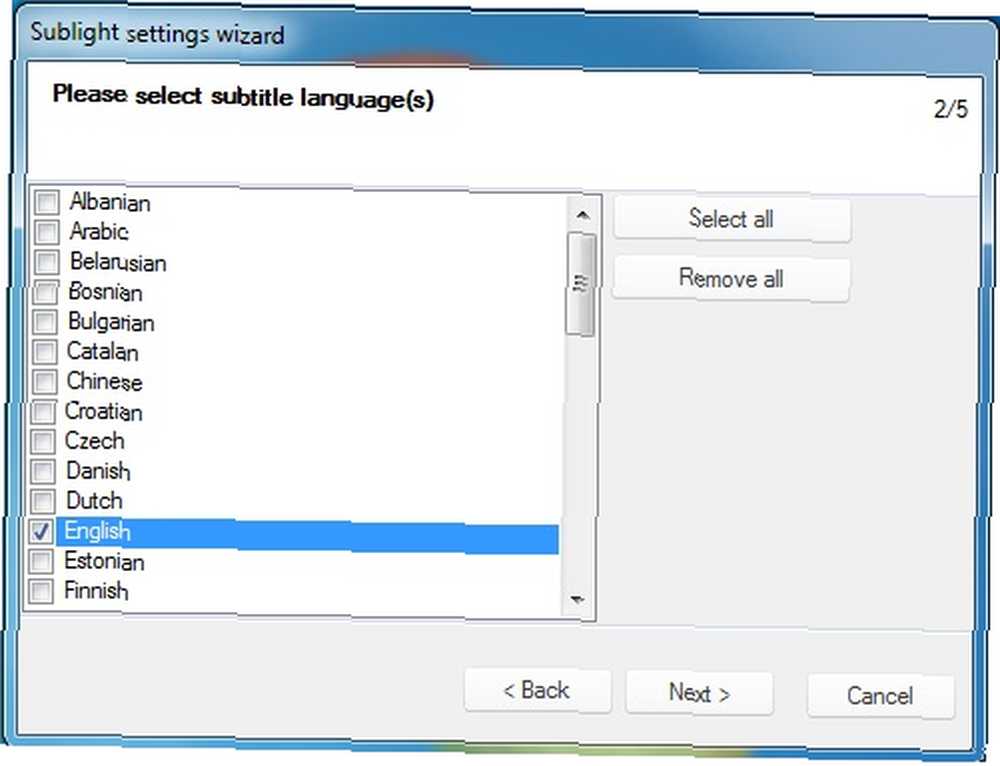
Når du har specificeret din standardvideoafspiller, vises du også et par standardkildeplugins til undertekster. Selvom det ikke skader at have flere kilder, skal det bemærkes, at DivxFinland og subdivx er henholdsvis finske eller spanske sprogkilder, og at Podnapisi.NET kræver registrering.
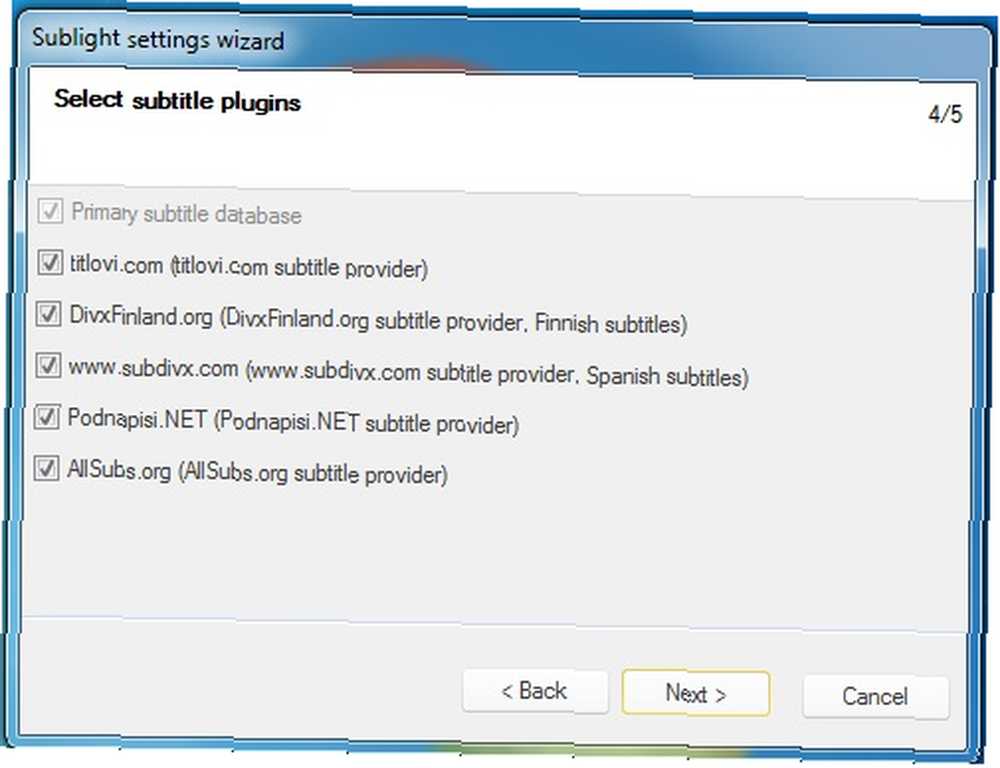
Endelig bliver du bedt om Windows Explorer-integration. Hvis du aktiverer denne funktion, vil du kunne (automatisk) downloade undertekster fra filudforskeren. Jeg vil anbefale at udelade FLV (flashvideo), medmindre du regelmæssigt downloader film fra YouTube, DailyMotion eller andre streamingkilder.
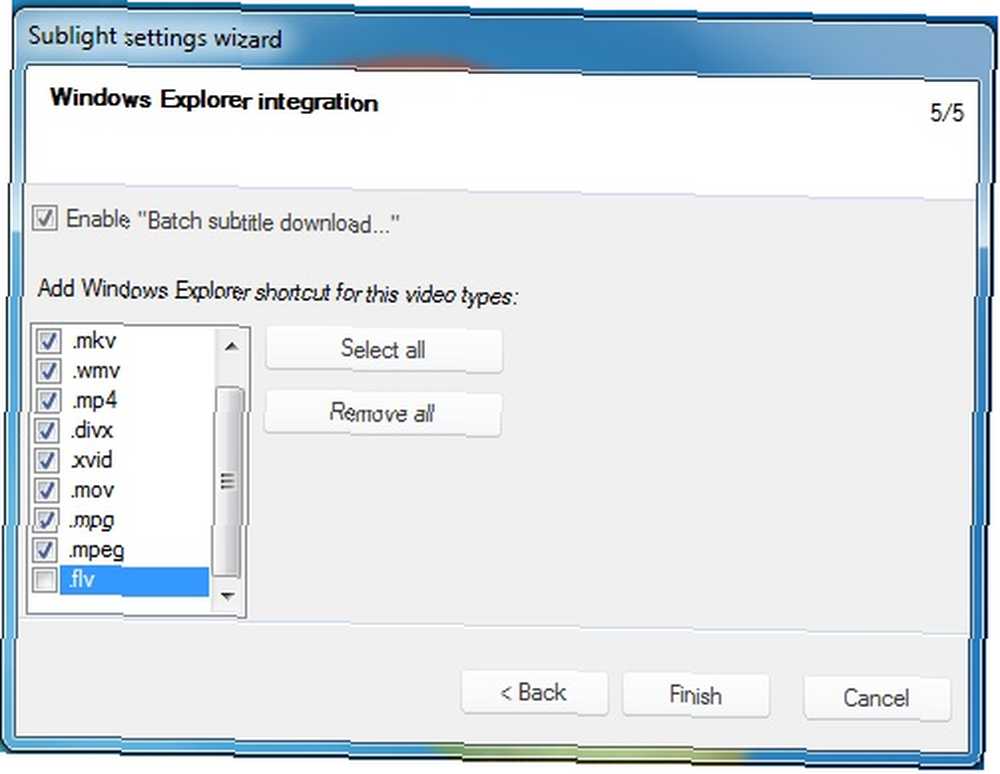
Bemærk, at Windows Explorer-integrationen ikke altid fungerer med Windows 7. Dette forhåbentlig løses i fremtidige udgivelser.
Findning af undertekster
Til erhvervslivet. Brug af Sublight til at finde undertekster er bemærkelsesværdigt let. Vi vil først diskutere de manuelle og semi-manuelle søgninger. Kontroller nedenfor for at levere en hel mappe med undertekster.
Som du kan se, har du dybest set to muligheder; auto søgning, der henter dens info fra en video, og brugervejledning Søg. Efter at have specificeret en videofil, vil Sublight forsøge at trække relevant information, som titel, år, sæson og episode, og udfylde de manuelle søgeformularer. Det ignorerer klogt frigivelsesinformationen (ofte forurenet med forum-URL'er eller på anden måde irrelevante data).
Selvom alt dette kan gøres manuelt og uden meget arbejde, anbefales det ikke at gøre det. Brug af autosøgningen forbinder også video- og undertekstfiler og sparer dig endnu et stykke arbejde.
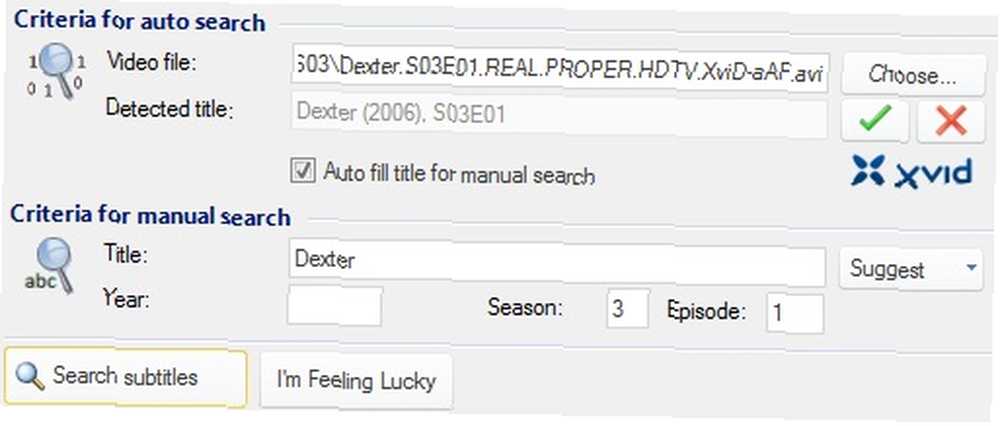
Nogle gange, især med populære udgivelser, bliver du oversvømmet med uønskede resultater. I så fald kan du altid indsnævre resultater yderligere ved hjælp af filterfunktionen. Dette giver dig mulighed for at filtrere (eller revidere) sproget, klassificeringen, udgiveren og antallet af diske.
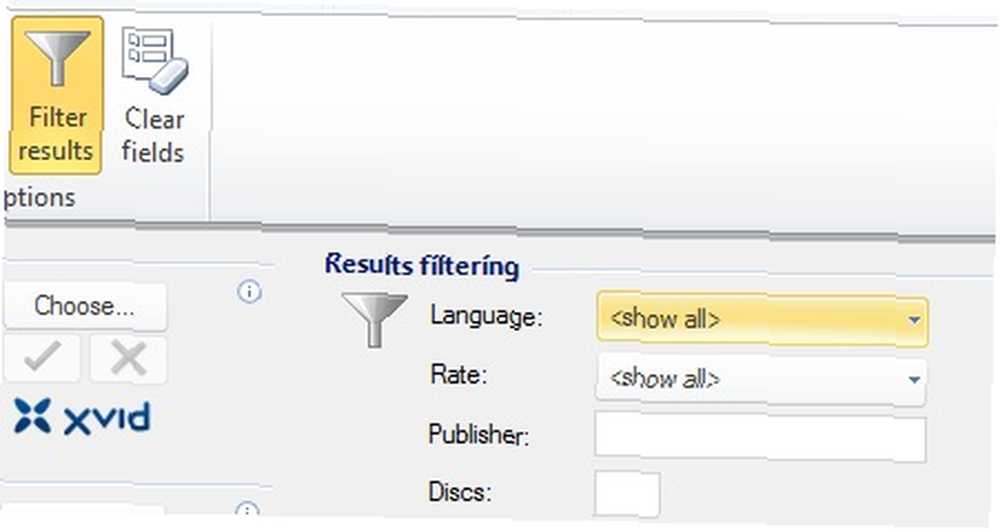
Når du har fået dine undertekster, kan du bruge programlinjen eller højreklikke for at downloade og distribuere dine undertekster. Hvis du brugte auto-søgefunktionen, kan du allerede begynde at afspille din video. Andre muligheder inkluderer vurdering og verifikation, preview, egenskaber eller søgning efter relaterede undertekster.
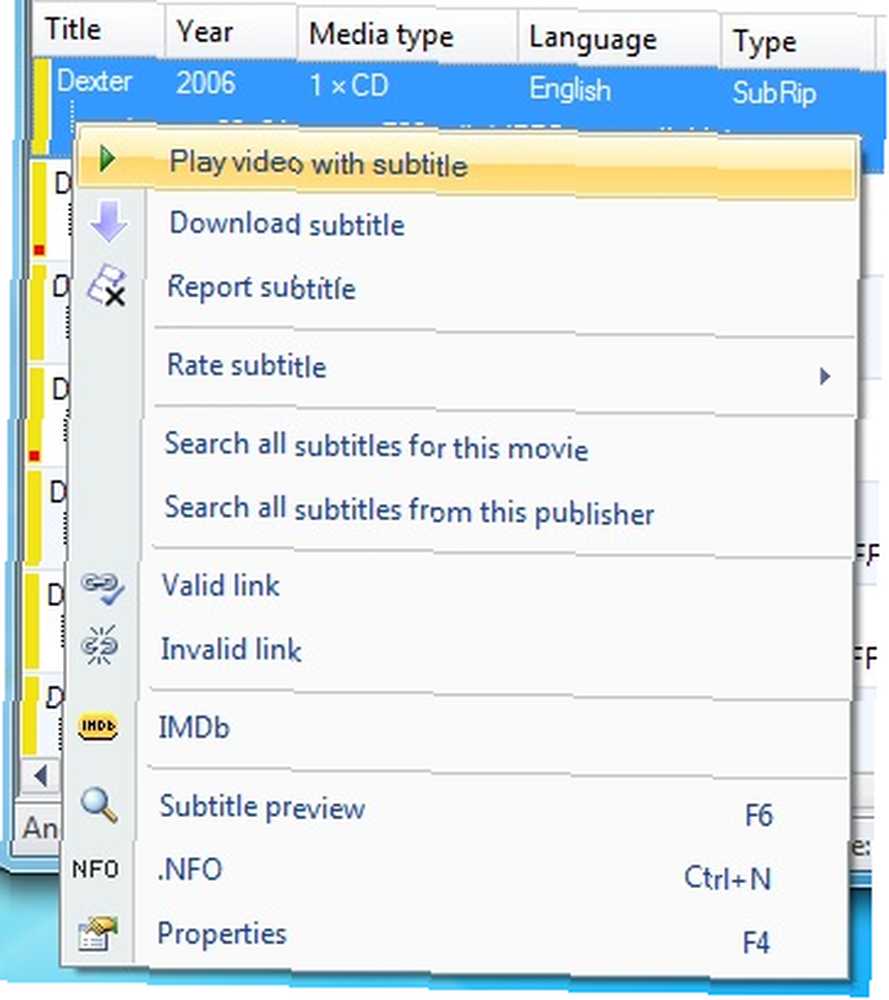
Hvis du har en masse videofiler, kan det stadig vise sig at være et kedeligt job at give dem alle gyldige undertekstfiler. Alternativt kan du scanne og indeksere dine videomapper og downloade en batch-undertekst. Fjernelse af dette kan lejlighedsvis føre til unøjagtige undertekster, men samlet set sparer det dig en hel masse tid.
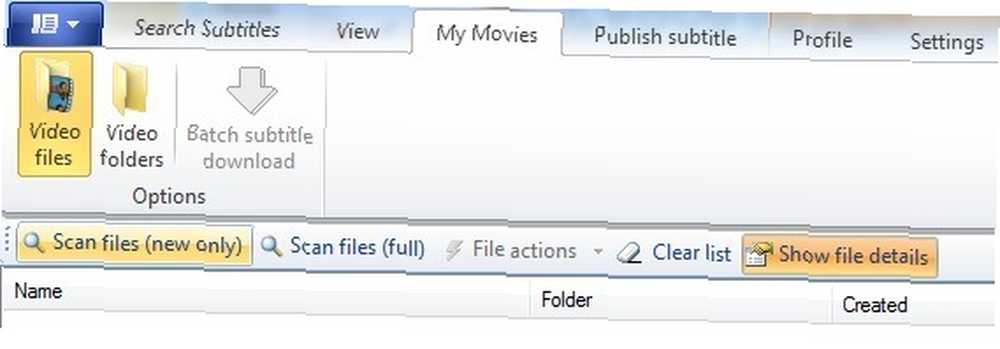
Bortset fra disse funktioner kan du også bruge Sublight til at rette timing af undertekster eller endda til at udgive dine egne undertekster.
Kender du nogen alternative softwareløsninger til Sublight? Sørg for at give os besked i kommentarfeltet nedenfor!











